O que é DailyBee?
DailyBee é um aplicativo que está posando como uma ferramenta útil, mas na realidade, é considerada ser uma aplicação potencialmente indesejada (PUP). Fornece com um atalho para a Wikipédia, diretamente do seu desktop. Enquanto parece conveniente, não é nada mais do que o adware. Há um site oficial onde você pode baixar o DailyBee mas se você não se lembrar de fazê-lo, você tem tudo por não prestar atenção quando instalar software baixado da Internet. DailyBee irá expor-te às cargas de propagandas de embuste que vão fazer você se arrepender de não ter tempo para desinstalar o DailyBee.
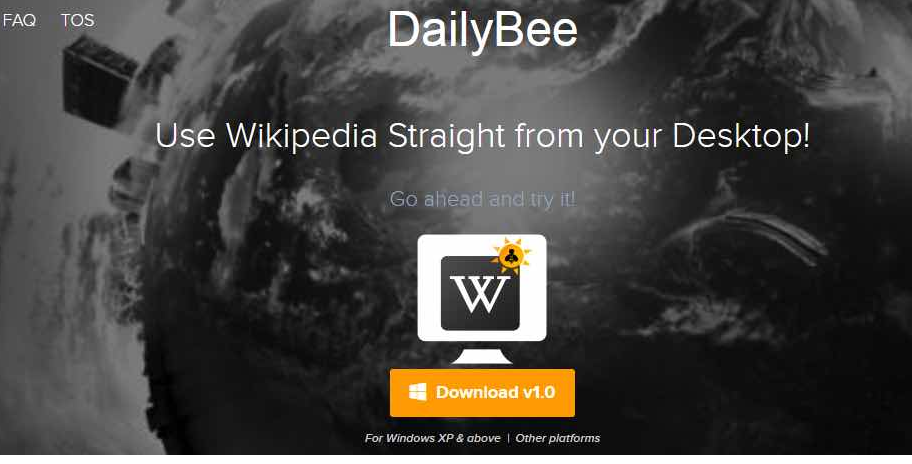
Como você conseguiu a DailyBee
Você pode baixar o DailyBee do seu site – dailybee.timeapp-studio.com. Se você optar por usar ainda DailyBee apesar do aviso, sugerimos que você preste atenção durante o processo de instalação. Se você passar a instalação nas configurações padrão, as chances são que você vai acabar com um monte de adware, que irá expor você a domínios cheios de vários tipos de malware. Em vez disso, você deve usar configurações avançadas ou personalizado. É um programa que você não quer ter, e sugerimos que você remova DailyBee. Se você não tinha a intenção de baixar o DailyBee mas ainda não acabei com este filhote, deve ter baixado o software livre e atravessei o processo de instalação padrão configuração. Conselhos você sempre usar configurações avançadas ou personalizada ao instalar o software da Internet para evitar problemas.
Por que você deve remover o DailyBee?
DailyBee alega querer tornar o mundo mais inteligente facilitando acesso à Wikipédia. Ele cria um atalho para a Wikipédia e torna autorun na inicialização, mas o autorun não pode ser desligado a menos que você apague DailyBee do computador. O real objetivo do DailyBee é expô-lo aos anúncios on-line intrusivos. Se acontecer de você clique em um desses anúncios, você pode acabar com confecção de software malicioso em casa no seu computador. Portanto, recomenda-se a remoção DailyBee. DailyBee também controla o que você faz na Internet. Consultas de pesquisa, histórico de sites visitados, tudo pode ser vendido a terceiros para gerar anúncios. Em seguida, você começará recebendo cargas de anúncios intrusivos e pop ups que podem levá-lo a sites com vírus e você podem acabar com uma infecção grave. Mais um motivo para excluir DailyBee.
Como excluir DailyBee?
Recomendamos vivamente que não manter o programa no seu computador e desinstalar DailyBee, se você entendeu, intencionalmente ou não. Remoção de DailyBee é possível tanto manualmente como automaticamente usando software anti-malware. Instruções sobre como fazer manualmente se livrar de DailyBee á fornecido abaixo. Baixar ferramenta de remoçãoto scan for DailyBee AdsUse our recommended removal tool to scan for DailyBee Ads. Trial version of provides detection of computer threats like DailyBee Ads and assists in its removal for FREE. You can delete detected registry entries, files and processes yourself or purchase a full version. More information about SpyWarrior and Uninstall Instructions. Please review SpyWarrior EULA and Privacy Policy. SpyWarrior scanner is free. If it detects a malware, purchase its full version to remove it.Offers

Detalhes de revisão de WiperSoft WiperSoft é uma ferramenta de segurança que oferece segurança em tempo real contra ameaças potenciais. Hoje em dia, muitos usuários tendem a baixar software liv ...
Baixar|mais


É MacKeeper um vírus?MacKeeper não é um vírus, nem é uma fraude. Enquanto existem várias opiniões sobre o programa na Internet, muitas pessoas que odeiam tão notoriamente o programa nunca tê ...
Baixar|mais


Enquanto os criadores de MalwareBytes anti-malware não foram neste negócio por longo tempo, eles compensam isso com sua abordagem entusiástica. Estatística de tais sites como CNET mostra que esta ...
Baixar|mais
Quick Menu
passo 1. Desinstale o DailyBee Ads e programas relacionados.
Remover DailyBee Ads do Windows 8 e Wndows 8.1
Clique com o botão Direito do mouse na tela inicial do metro. Procure no canto inferior direito pelo botão Todos os apps. Clique no botão e escolha Painel de controle. Selecione Exibir por: Categoria (esta é geralmente a exibição padrão), e clique em Desinstalar um programa. Clique sobre Speed Cleaner e remova-a da lista.


Desinstalar o DailyBee Ads do Windows 7
Clique em Start → Control Panel → Programs and Features → Uninstall a program.


Remoção DailyBee Ads do Windows XP
Clique em Start → Settings → Control Panel. Localize e clique → Add or Remove Programs.


Remoção o DailyBee Ads do Mac OS X
Clique em Go botão no topo esquerdo da tela e selecionados aplicativos. Selecione a pasta aplicativos e procure por DailyBee Ads ou qualquer outro software suspeito. Agora, clique direito sobre cada dessas entradas e selecione mover para o lixo, em seguida, direito clique no ícone de lixo e selecione esvaziar lixo.


passo 2. Excluir DailyBee Ads do seu navegador
Encerrar as indesejado extensões do Internet Explorer
- Toque no ícone de engrenagem e ir em Gerenciar Complementos.


- Escolha as barras de ferramentas e extensões e eliminar todas as entradas suspeitas (que não sejam Microsoft, Yahoo, Google, Oracle ou Adobe)


- Deixe a janela.
Mudar a página inicial do Internet Explorer, se foi alterado pelo vírus:
- Pressione e segure Alt + X novamente. Clique em Opções de Internet.


- Na guia Geral, remova a página da seção de infecções da página inicial. Digite o endereço do domínio que você preferir e clique em OK para salvar as alterações.


Redefinir o seu navegador
- Pressione Alt+T e clique em Opções de Internet.


- Na Janela Avançado, clique em Reiniciar.


- Selecionea caixa e clique emReiniciar.


- Clique em Fechar.


- Se você fosse incapaz de redefinir seus navegadores, empregam um anti-malware respeitável e digitalizar seu computador inteiro com isso.
Apagar o DailyBee Ads do Google Chrome
- Abra seu navegador. Pressione Alt+F. Selecione Configurações.


- Escolha as extensões.


- Elimine as extensões suspeitas da lista clicando a Lixeira ao lado deles.


- Se você não tiver certeza quais extensões para remover, você pode desabilitá-los temporariamente.


Redefinir a homepage e padrão motor de busca Google Chrome se foi seqüestrador por vírus
- Abra seu navegador. Pressione Alt+F. Selecione Configurações.


- Em Inicialização, selecione a última opção e clique em Configurar Páginas.


- Insira a nova URL.


- Em Pesquisa, clique em Gerenciar Mecanismos de Pesquisa e defina um novo mecanismo de pesquisa.




Redefinir o seu navegador
- Se o navegador ainda não funciona da forma que preferir, você pode redefinir suas configurações.
- Abra seu navegador. Pressione Alt+F. Selecione Configurações.


- Clique em Mostrar configurações avançadas.


- Selecione Redefinir as configurações do navegador. Clique no botão Redefinir.


- Se você não pode redefinir as configurações, compra um legítimo antimalware e analise o seu PC.
Remova o DailyBee Ads do Mozilla Firefox
- No canto superior direito da tela, pressione menu e escolha Add-ons (ou toque simultaneamente em Ctrl + Shift + A).


- Mover para lista de extensões e Add-ons e desinstalar todas as entradas suspeitas e desconhecidas.


Mudar a página inicial do Mozilla Firefox, se foi alterado pelo vírus:
- Clique no botão Firefox e vá para Opções.


- Na guia Geral, remova o nome da infecção de seção da Página Inicial. Digite uma página padrão que você preferir e clique em OK para salvar as alterações.


- Pressione OK para salvar essas alterações.
Redefinir o seu navegador
- Pressione Alt+H.


- Clique em informações de resolução de problemas.


- Selecione Reiniciar o Firefox (ou Atualizar o Firefox)


- Reiniciar o Firefox - > Reiniciar.


- Se não for possível reiniciar o Mozilla Firefox, digitalizar todo o seu computador com um anti-malware confiável.
Desinstalar o DailyBee Ads do Safari (Mac OS X)
- Acesse o menu.
- Escolha preferências.


- Vá para a guia de extensões.


- Toque no botão desinstalar junto a DailyBee Ads indesejáveis e livrar-se de todas as outras entradas desconhecidas também. Se você for unsure se a extensão é confiável ou não, basta desmarca a caixa Ativar para desabilitá-lo temporariamente.
- Reinicie o Safari.
Redefinir o seu navegador
- Toque no ícone menu e escolha redefinir Safari.


- Escolher as opções que você deseja redefinir (muitas vezes todos eles são pré-selecionados) e pressione Reset.


- Se você não pode redefinir o navegador, analise o seu PC inteiro com um software de remoção de malware autêntico.
Site Disclaimer
2-remove-virus.com is not sponsored, owned, affiliated, or linked to malware developers or distributors that are referenced in this article. The article does not promote or endorse any type of malware. We aim at providing useful information that will help computer users to detect and eliminate the unwanted malicious programs from their computers. This can be done manually by following the instructions presented in the article or automatically by implementing the suggested anti-malware tools.
The article is only meant to be used for educational purposes. If you follow the instructions given in the article, you agree to be contracted by the disclaimer. We do not guarantee that the artcile will present you with a solution that removes the malign threats completely. Malware changes constantly, which is why, in some cases, it may be difficult to clean the computer fully by using only the manual removal instructions.
